To download the app, visit: Library
:::Эта статья объясняет, как использовать Duro и Tulip вместе
Назначение
Это приложение позволяет визуализировать информацию о продукте, определенную в Duro, из приложения Tulip: пользователи могут визуализировать определения и изменения продукта, просмотреть спецификацию материалов и визуализировать все документы, загруженные в Duro. Это приложение и коннектор, на который оно опирается, можно расширить с помощью редактора приложений и коннектора Tulip.
Начало работы с Duro
Облачная нативная PLM-платформа Duro позволяет командам разработчиков аппаратного обеспечения управлять поиском поставщиков, спецификациями, заказами на внесение изменений и пересмотрами - все в одном месте. Интуитивно понятный интерфейс платформы и предопределенные гибкие рабочие процессы позволяют всем, кто участвует в разработке оборудования, принимать обоснованные и своевременные решения. Кроме того, интеграция с лучшими партнерами по аппаратному обеспечению, такими как Tulip, позволяет легко централизовать или обмениваться данными за считанные минуты без дорогостоящих интеграций.
Настройка
Чтобы настроить коннектор Duro PLM в Tulip, выполните действия, описанные в статье Duro PLM Unit Test{target="_blank"}.
Как это работает
Приложение использует коннектор, описанный здесь{target="_blank"}, для получения информации из платформы Duro PLM, включая спецификации материалов, компонентов и конструкторскую документацию, и интегрирует эти данные в производственный процесс.
Используемые таблицы
Приложение не опирается на какие-либо таблицы и использует Duro PLM в качестве единственного источника истины.
Исходя из ваших конкретных требований, инженерные данные могут быть продублированы в Tulip: новая ревизия или определения BOM могут быть сохранены в Tulip, чтобы ограничить вызовы API к Duro PLM.
Структура приложения
На главном шаге пользователи могут переходить к шагам "Изделия", "Компоненты" и "Пересмотры", нажимая на соответствующую кнопку.
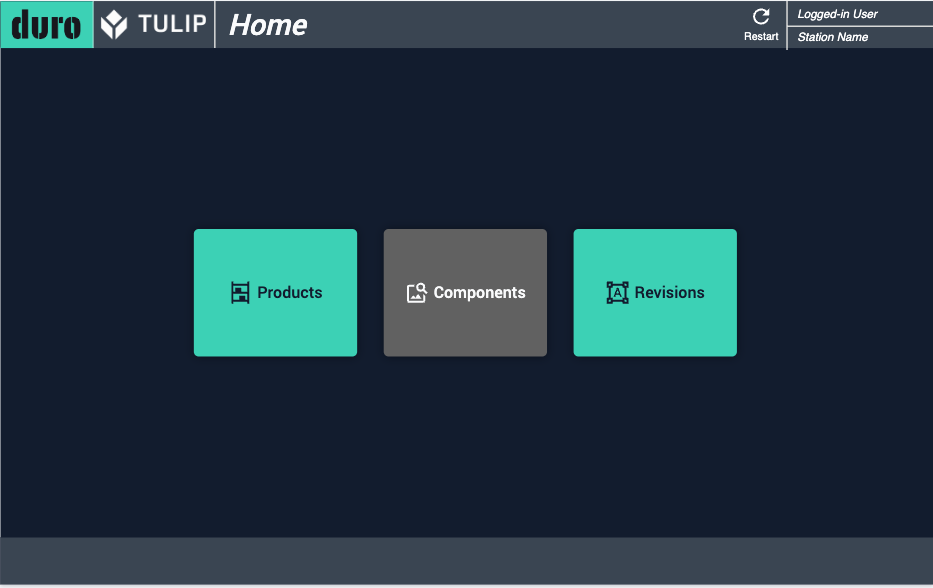
На шаге "Все продукты" пользователь может выбрать продукт из таблицы в верхней части и просмотреть определение продукта, отображаемое в нижней части. У пользователя также есть возможность отфильтровать таблицу по названию, статусу и редакции продукта. Пользователь также может перейти на платформу Duro, чтобы просмотреть обзор продукта или изменить данные, нажав на кнопки Edit in Duro или See in Duro. Нажав на кнопку Product Revisions, пользователь может перейти на шаг пересмотра.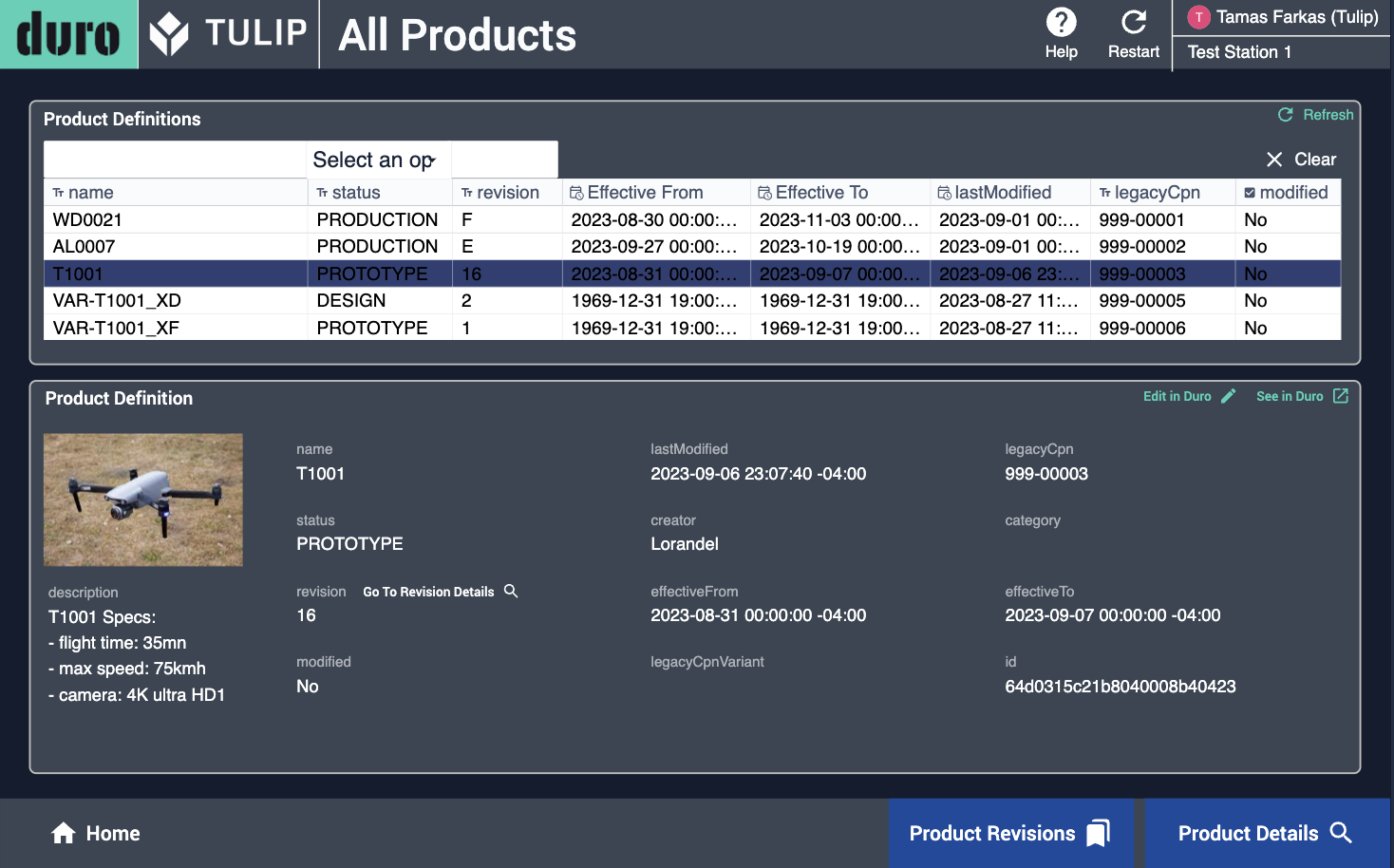
На этом шаге пользователи могут просмотреть все ревизии продукта и легко перейти к текущей ревизии, нажав на соответствующую кнопку. При выборе ревизии из таблицы в нижней части приложения отображаются подробности этой ревизии. Кроме того, пользователи могут получить доступ к списку компонентов продукта и просмотреть подробности каждого компонента, нажав на кнопку " Подробности ревизий ".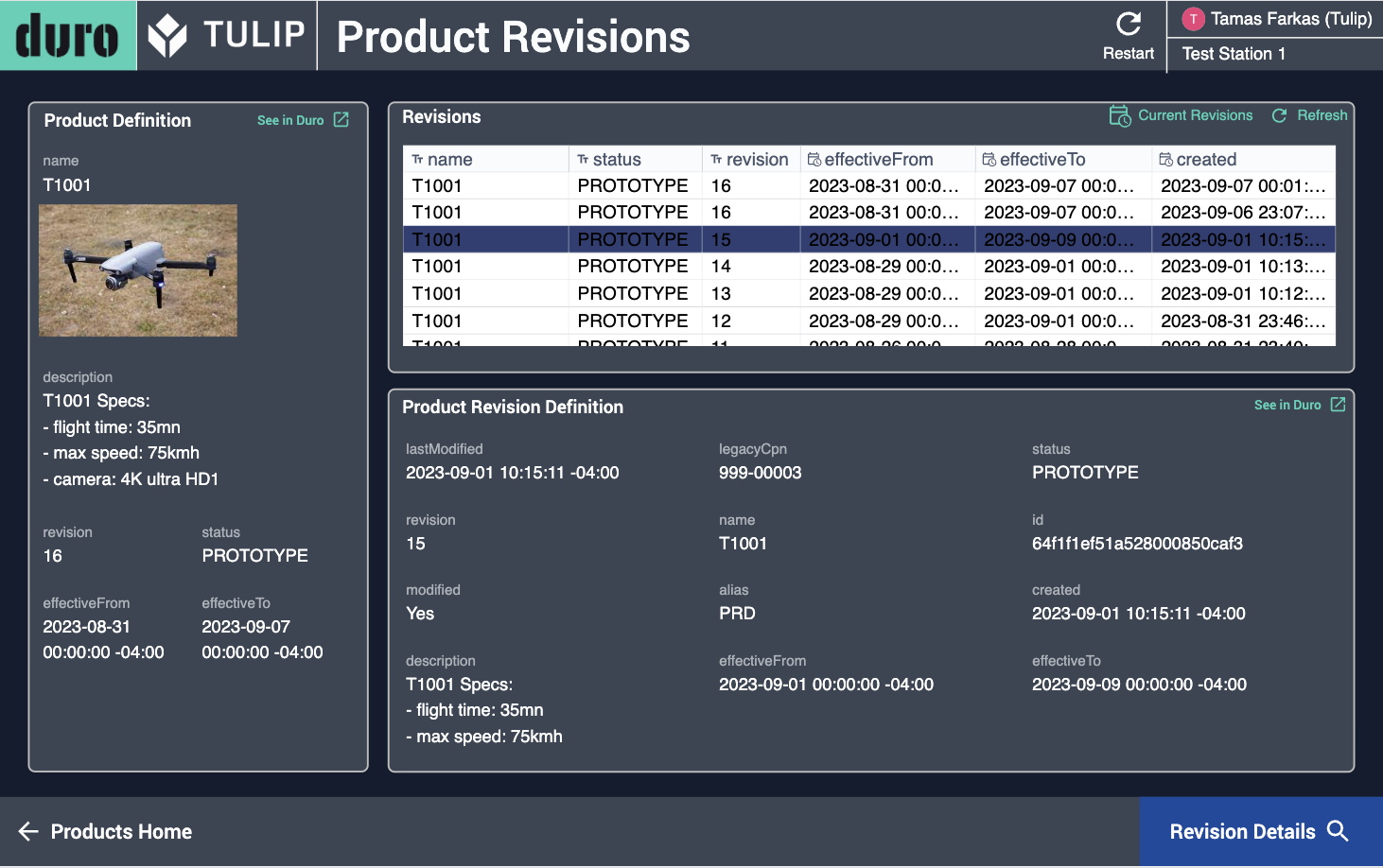
Когда пользователь выбирает компонент, он может получить доступ к информации об этом компоненте, а также к связанным с ним документам. Пользователь может перейти к документам ревизии изделия, нажав на кнопку View Documents (Просмотр документов ) в нижней части информационной панели ревизии изделия, или продолжить просмотр спецификации материалов, просмотрев субкомпоненты, нажав на кнопку Components Details (Детали компонентов).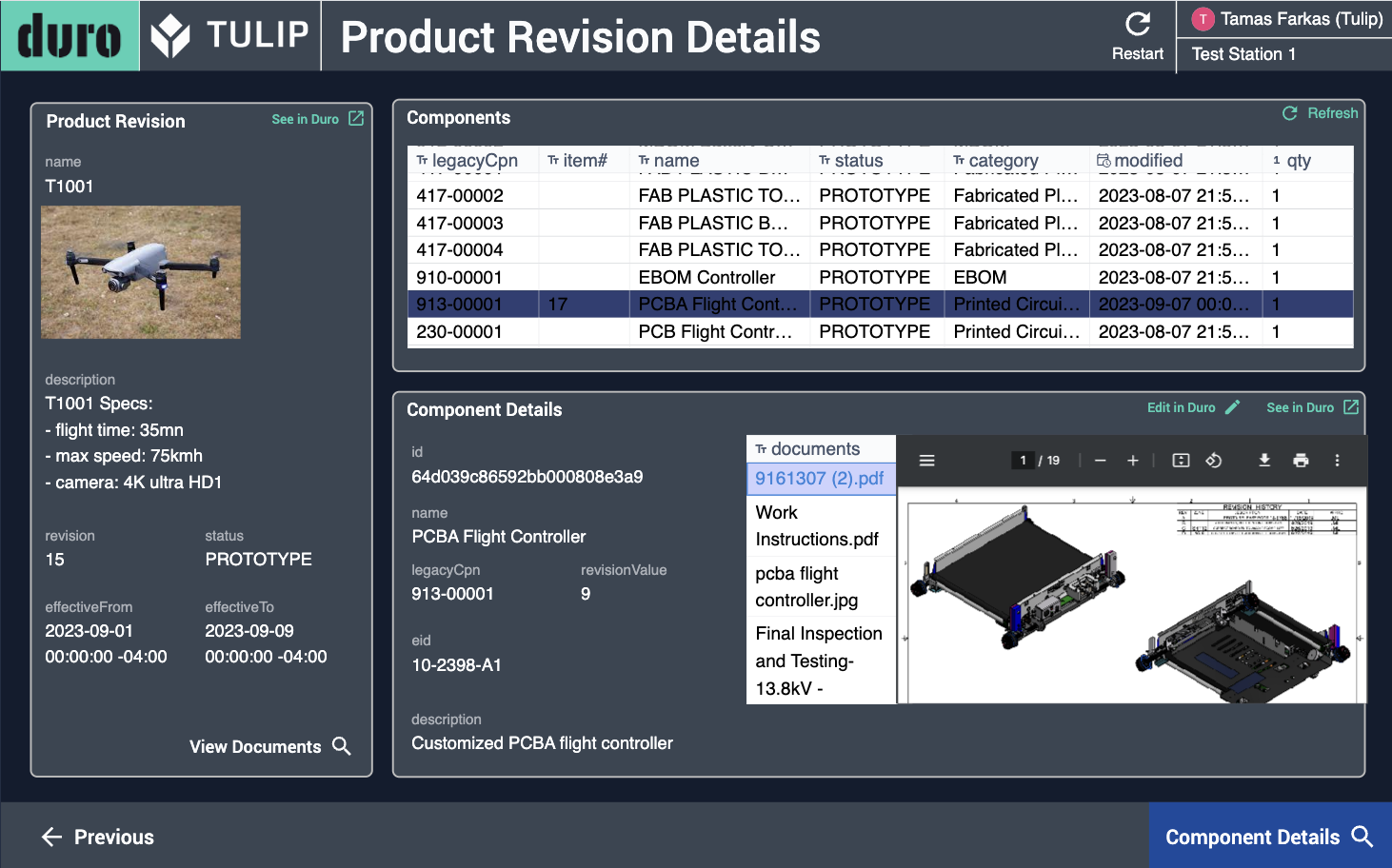
С главной страницы пользователи также могут напрямую перейти к просмотру всех ревизий или всех компонентов. На этих двух этапах пользователи могут изучить детали, выбрав ревизию или компонент по необходимости.
